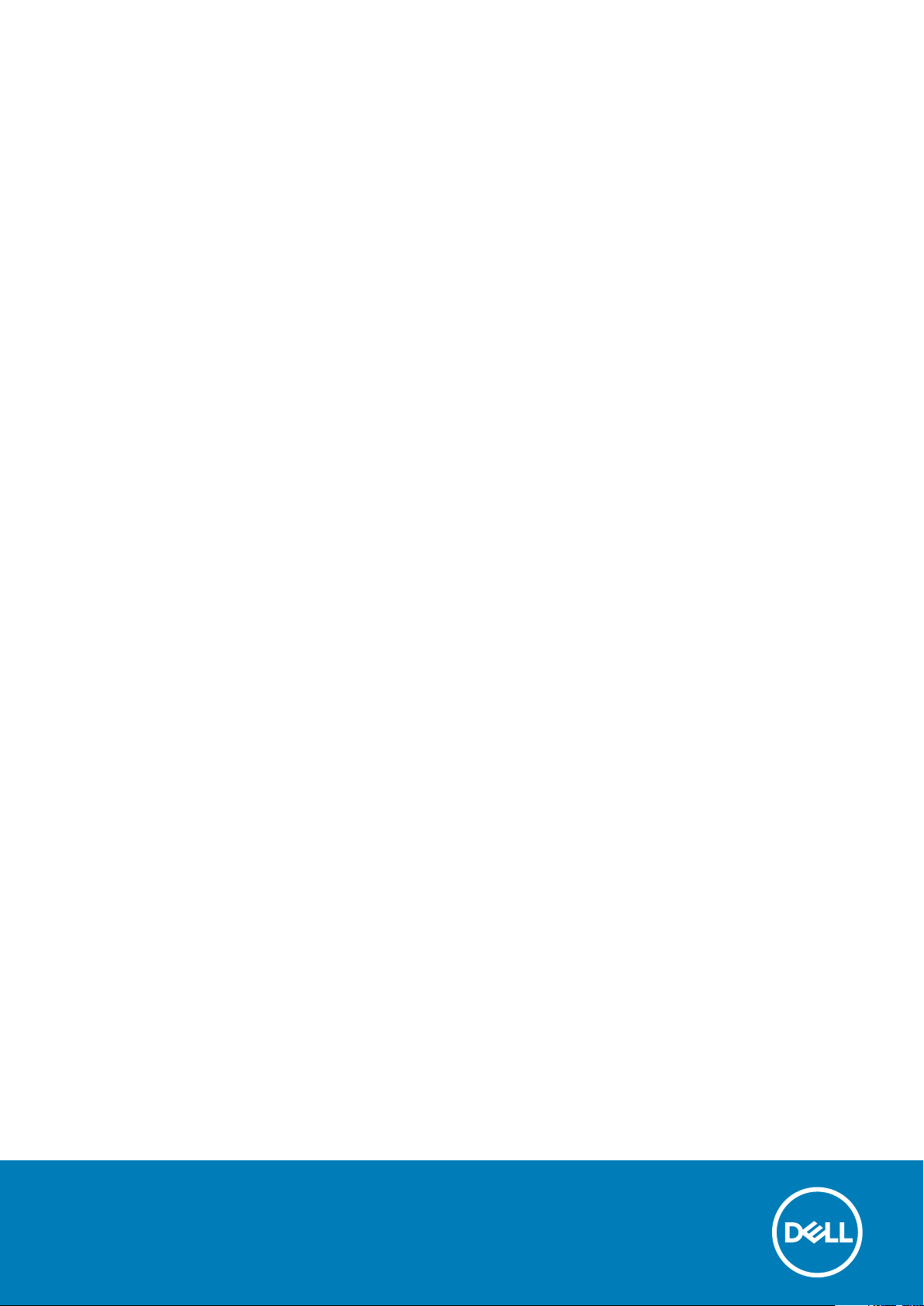
Inspiron 17 7000
2-i-1
Konfigurering och specifikationer
Regleringsmodell: P30E
Regleringstyp: P30E001
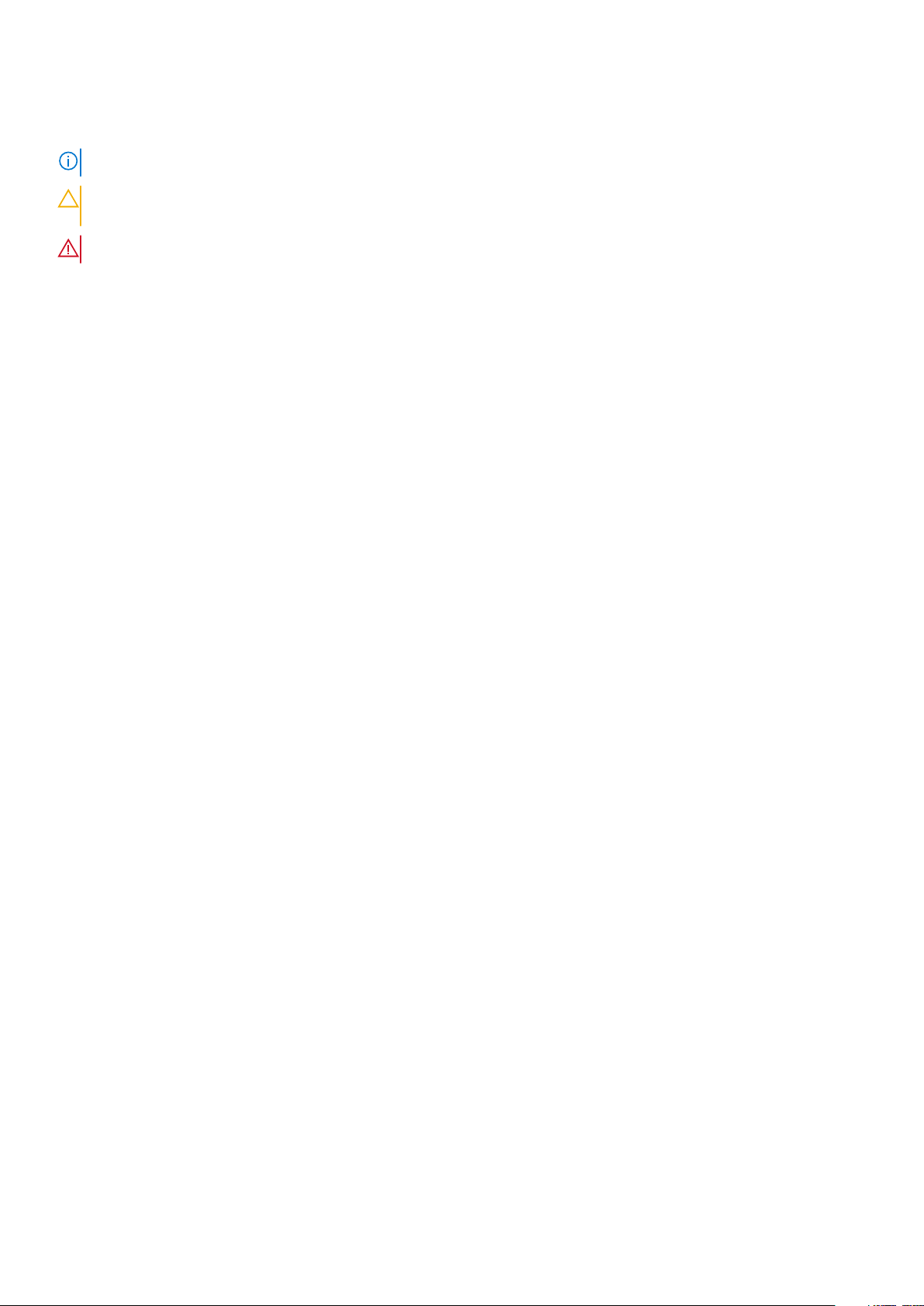
Anmärkningar, försiktighetsbeaktanden och varningar
OBS: OBS innehåller viktig information som hjälper dig att få ut det mesta av produkten.
CAUTION: VIKTIGT anger antingen risk för skada på maskinvara eller förlust av data och förklarar hur du kan undvika
problemet.
VARNING: En VARNING visar på en potentiell risk för egendoms-, personskador eller dödsfall.
© 2018 - 2019 Dell Inc. eller dess dotterbolag. Med ensamrätt. Dell, EMC och andra varumärken är varumärken som tillhör Dell Inc.
eller dess dotterbolag. Andra varumärken kan vara varumärken som tillhör respektive ägare.
Rev. A05
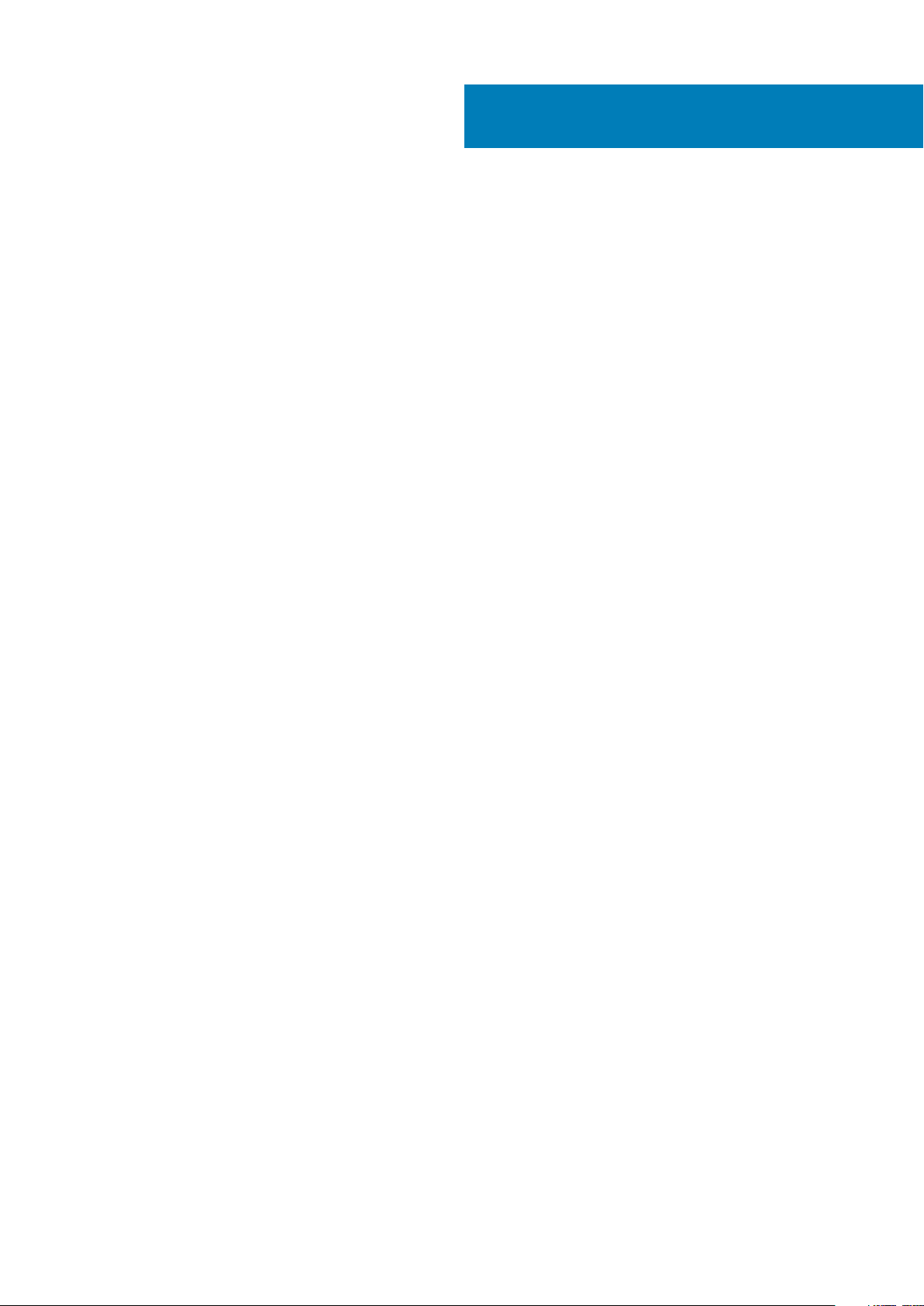
Innehåll
1 Konfigurera datorn........................................................................................................................4
2 Skapa USB-återställningsenhet för Windows..................................................................................6
Installera om Windows med hjälp av en USB-enhet för återställning............................................................................. 6
3 Vyer............................................................................................................................................ 7
Framsida..................................................................................................................................................................................7
Vänster....................................................................................................................................................................................7
Höger.......................................................................................................................................................................................8
Bas...........................................................................................................................................................................................9
Bildskärm.................................................................................................................................................................................9
Underdel................................................................................................................................................................................ 10
Lägen..................................................................................................................................................................................... 10
4 Specifikationer........................................................................................................................... 12
Datormodell...........................................................................................................................................................................12
Mått och vikt........................................................................................................................................................................ 12
Systeminformation...............................................................................................................................................................12
Operativsystem.................................................................................................................................................................... 13
Minne..................................................................................................................................................................................... 13
Intel Optane minne (tillval)..................................................................................................................................................13
Portar och kontakter............................................................................................................................................................13
Kommunikation..................................................................................................................................................................... 14
Trådlös modul..................................................................................................................................................................14
Video...................................................................................................................................................................................... 14
Audio...................................................................................................................................................................................... 14
Förvaring............................................................................................................................................................................... 14
Mediakortläsare....................................................................................................................................................................15
Tangentbord......................................................................................................................................................................... 15
Kamera...................................................................................................................................................................................15
Pekskiva.................................................................................................................................................................................16
Nätadapter............................................................................................................................................................................16
Batteriet................................................................................................................................................................................ 16
Bildskärm............................................................................................................................................................................... 17
Datormiljö...............................................................................................................................................................................17
5 Kortkommandon......................................................................................................................... 18
6 Få hjälp och kontakta Dell........................................................................................................... 20
Innehåll 3
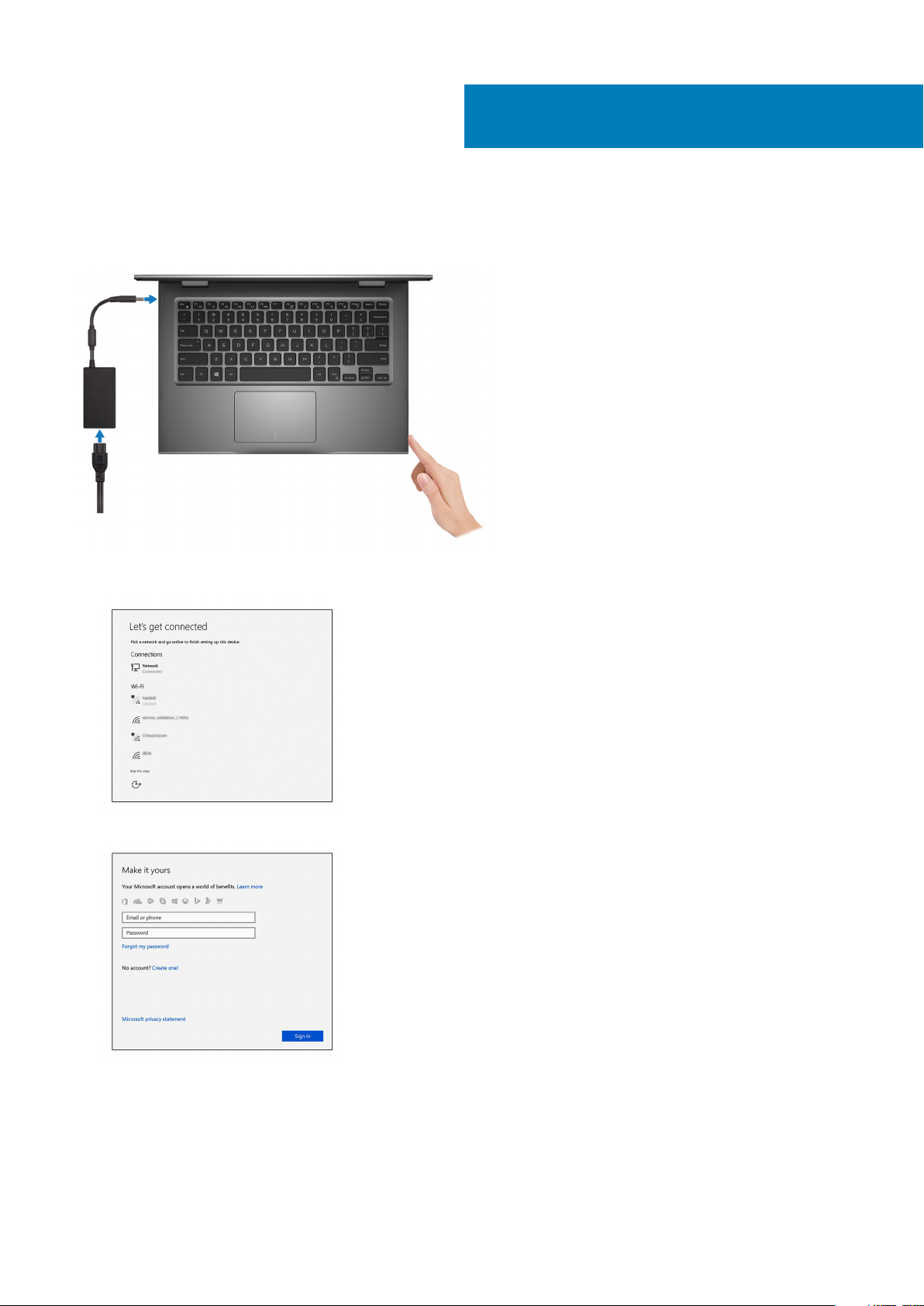
1. Anslut nätadaptern och tryck på strömbrytaren.
2. Avsluta installationen av operativsystemet.
a) Anslut till ett nätverk.
1
Konfigurera datorn
b) Logga in till ditt Microsoft-konto eller skapa ett nytt konto.
3. Hitta Dell-appar i Windows.
4 Konfigurera datorn
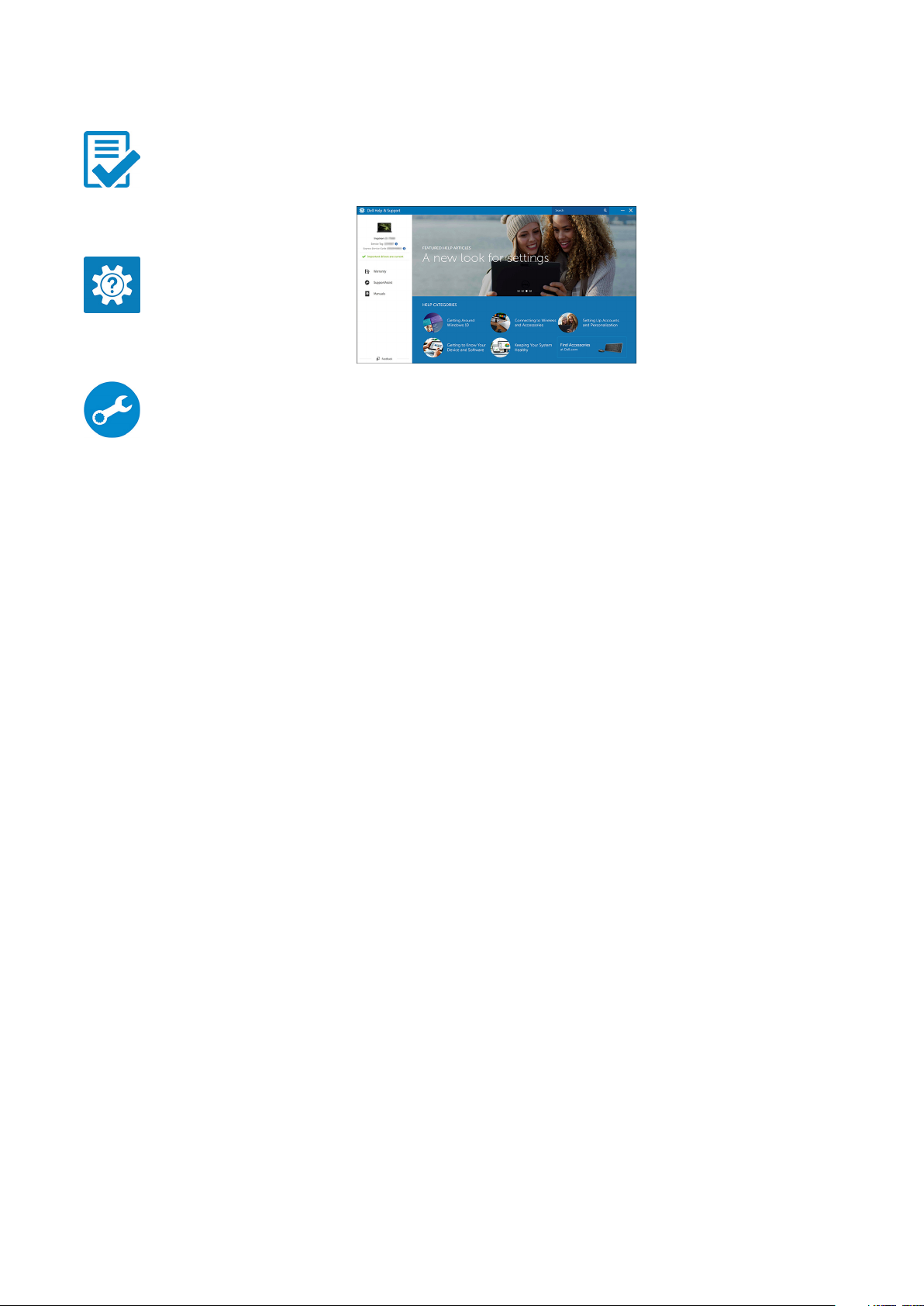
Tabell 1. Hitta Dell-appar
Registrera datorn
Dell Hjälp och support
SupportAssist – Kontrollera och uppdatera datorn
4. Skapa en återställningsenhet för Windows. Vi rekommenderar att du skapar en återställningsenhet för att felsöka och åtgärda problem
som kan uppstå i Windows.
Mer information finns i Skapa en USB-återställningsenhet för Windows.
Konfigurera datorn 5
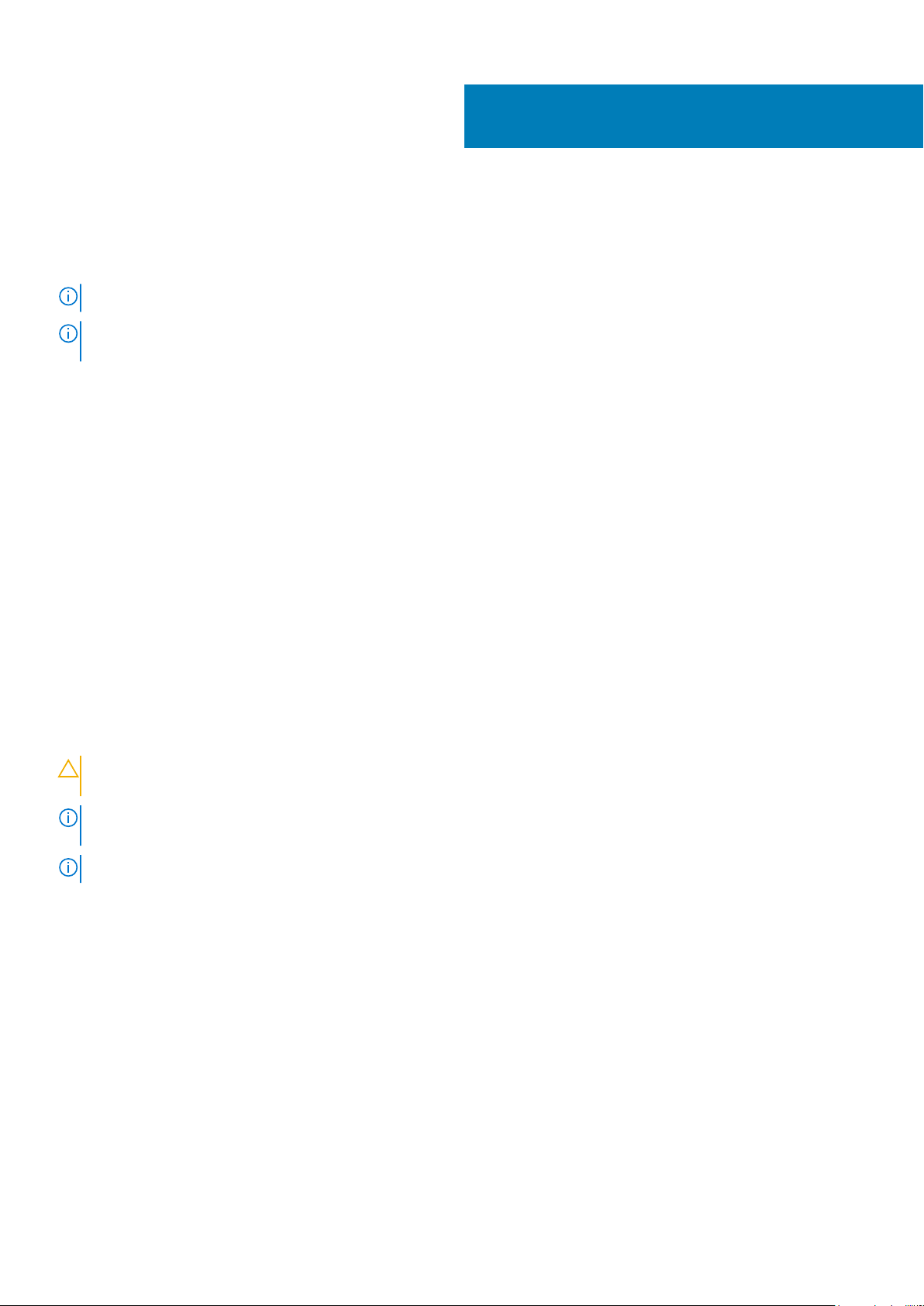
Skapa USB-återställningsenhet för Windows
Skapa en återställningsenhet för att felsöka och lösa problem som kan uppstå i Windows. En tom USB-flashenhet med en kapacitet på
minst 16 GB krävs för att skapa återställningsskivan.
OBS: Den här processen kan ta upp till en timme att slutföra.
OBS: Följande steg kan variera beroende på vilken version av Windows som är installerad. Se Microsofts
supportwebbplats för senaste instruktioner.
1. Anslut USB-flashenheten till datorn.
2. I Windows-sökrutan, skriv Återställning.
3. I sökresultaten klickar du på Skapa en återställningssenhet.
Dialogrutan Kontroll av användarkonto visas.
4. Klicka på Ja för att fortsätta
Fönstret Återställningsenheten visas.
5. Välj Säkerhetskopiera systemfiler till återställningsenheten och klicka på Nästa.
6. Välj USB-flashenheten och klicka på Nästa.
Ett meddelande visas som talar om att alla data i USB-flashenheten kommer att tas bort.
7. Klicka på Skapa.
8. Klicka på Avsluta.
2
Ämnen:
• Installera om Windows med hjälp av en USB-enhet för återställning
Installera om Windows med hjälp av en USB-enhet för återställning
CAUTION
alla data på datorn innan du påbörjar den här åtgärden.
OBS: Innan du installerar om Windows ska du se till att datorn har mer än 2 GB minne och mer än 32 GB
lagringsutrymme.
OBS: Den kan ta upp till en timme att slutföra och datorn startas om under återställningsprocessen.
1. Anslut USB-återställningsenheten till datorn.
2. Starta om datorn.
3. Tryck på F12 när Dell-logotypen visas på skärmen för att öppna startmenyn.
Meddelandet Preparing one-time boot menu (engångsstartmenyn förbereds) visas.
4. När startmenyn lästs in väljer du USB-enheten för återställning under UEFI BOOT (UEFI-start).
Systemet startas om och skärmen Choose the keyboard layout (välj tangentbordslayout) visas.
5. Välj önskad tangentbordslayout.
6. Klicka på Troubleshoot (felsök) på skärmen Choose an option (välj ett alternativ).
7. Klicka på Recover from a drive (återställ från en enhet).
8. Välj ett av följande alternativ:
• Just remove my files (ta bara bort mina filer) om du vill utföra en snabbformatering.
• Fully clean the drive (rensa enheten fullständigt) om du vill utföra en fullständig formatering.
9. Klicka på Recover (återställ) om du vill starta återställningsprocessen.
: I den här processen formateras hårddisken och alla data tas bort från datorn. Se till att du säkerhetskopierar
6 Skapa USB-återställningsenhet för Windows
